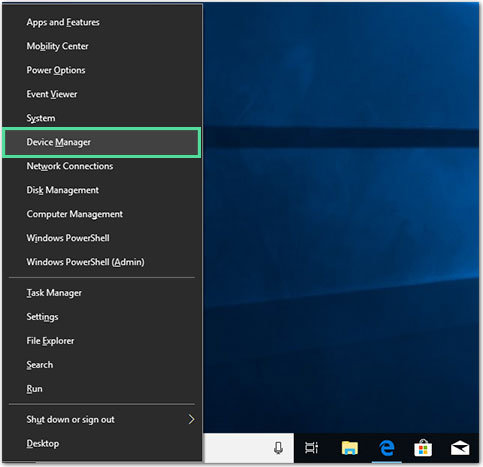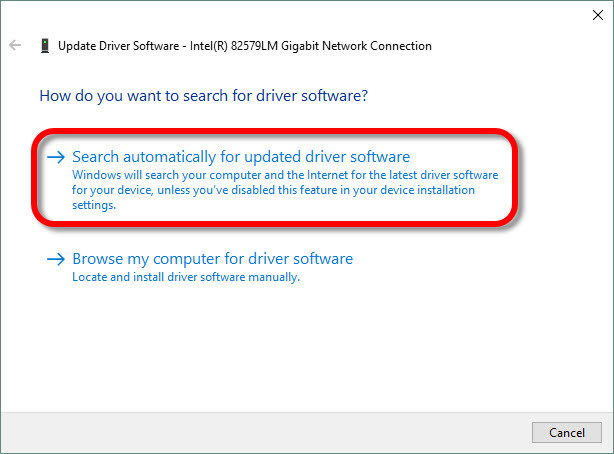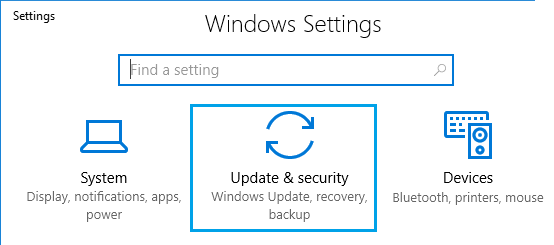Muchos jugadores informan de un error de Minecraft No se puede conectar al mundo al intentar conectarse con el mundo de tu amigo en Xbox. Los jugadores informan del problema de que no pueden unirse al mundo multijugador de Minecraft de un amigo.
Este es un error molesto y se presenta con el breve mensaje de error “No se puede conectar al mundo“. Si también ve este error y se pregunta cómo solucionarlo, verifique que ambos estén usando la misma versión de Minecraft.
Afortunadamente, muchos usuarios lograron solucionar el error de no poder conectarse al mundo de Minecraft, pero antes de dirigirse a las soluciones, es importante que comprenda qué está causando el error.
Para corregir errores de Windows y optimizar su rendimiento, Recomendamos Advanced System Repair:
Este software es su solucion integral para corregir errores de Windows, protegerlo de malware, limpiar basura y optimizar su PC para obtener el maximo rendimiento en 3 sencillos pasos:
- Descargar Advanaced System Repair calificada como Excelente en Trustpilot.
- Haga clic en Install & Scan Now para escanear problemas que causan problemas en la PC.
- A continuacion, haga clic en Click Here to Fix All Issues Now para reparar, limpiar, proteger y optimizar su PC.
¿Por qué obtengo “No es puede conectar al mundo Error” Minecraft?
- Problemas en la lista de amigos de Minecraft.
- El Firewall de Windows bloqueó las funciones de Minecraft.
- Los antivirus de terceros señalaron a Minecraft como una amenaza.
- Si la opción “juegos multijugador” está desactivada.
- Ejecución de la versión obsoleta de Minecraft.
- Configuración de Internet Explorer que causa los problemas.
- Si hay un problema con su ISP.
¿Cómo soluciono el error “Minecraft No es puede conectar al mundo”?
Table of Contents
Trucos 1: Vuelva a agregar a su amigo
Antes de pasar a las soluciones técnicas, primero, pruebe el método básico de solución de problemas para reparar el error de Minecraft que no puede conectarse al mundo.
Como una lista de amigos dañada puede causar tales problemas, volver a agregar al amigo en Minecraft puede corregir este error. Pero antes de hacer esto, intente visitar el mundo de un extraño. Si puedes ingresar al mundo, significa que tu lista de amigos tiene un problema debido al cual no puedes continuar.
Para eliminar a su amigo, puede escribir este comando y luego presionar la tecla Enter para ejecutarlo:
/f remove <username>
En este comando, debe agregar el nombre de usuario de su amigo. Después de eliminar al amigo, vuelva a invitarlo.
Trucos 2: habilite la configuración de juegos multijugador
La mayoría de los jugadores que experimentaron Minecraft sin poder conectarse al error mundial estaban usando la versión de Windows de Minecraft. Ocurre cuando la opción “juegos multijugador” está desactivada en su cuenta de Xbox.
Entonces, si este es tu caso, entonces necesitas habilitar esta opción para conectarte al mundo. Para hacer esto, puede seguir estos pasos:
- Abra el navegador web> vaya al sitio web oficial de Xbox.
- Vaya a la pestaña Privacidad en línea de Xbox One / Windows 10.
- Busque la opción Puede unirse a juegos multijugador.
- Ahora, seleccione la opción Permitir.
- Haga clic en el botón Enviar.
- Ahora, reinicie su computadora y vuelva a iniciar sesión en la cuenta de Minecraft.
Trucos 3: deshabilite su firewall de Windows
El Firewall de Windows supervisa todas las actividades en línea y todo lo que hace en línea pasa por varios análisis realizados por el firewall. Le ayuda a mantenerse a salvo de fuentes no autorizadas y maliciosas.
A pesar de la utilidad del Firewall de Windows, es conocido por filtrar y bloquear datos legítimos. Por lo tanto, es muy probable que obtenga este error de Minecraft debido a su Firewall de Windows.
En este escenario, solo puede hacer una cosa, y es deshabilitar su Firewall de Windows.
- Vaya al menú Inicio de Windows y escriba firewall.
- En el resultado de la búsqueda, seleccione el Firewall de Windows.
- Haga clic en Activar o desactivar el Firewall de Windows ubicado en el panel izquierdo de la ventana.
- En la siguiente ventana, debe seleccionar la opción Desactivar Firewall de Windows (no recomendado ”) en la sección Configuración de red privada y Configuración de red pública.
- Haga clic en el botón Aceptar para guardar los cambios.
Trucos 4: deshabilite el software antivirus de terceros
Algunos programas antivirus de terceros son conocidos por bloquear otras aplicaciones y sus funciones. Si su antivirus ha bloqueado alguna función de Minecraft, entonces no hay duda de por qué se enfrenta al error de no poder conectarse al mundo.
Trucos 5: use VPN
El error de Minecraft que no puede conectarse al mundo también puede ocurrir debido a problemas de Internet. Existe la posibilidad de que se produzcan varios problemas de Internet que podrían estar interrumpiéndote para conectarte al mundo del amigo, como:
- Los servidores están llenos
- Tu ubicación tiene restricciones y no se pudo conectar.
Si es así, debe utilizar la VPN. Resolverá este problema. El uso del servicio VPN evitará sus restricciones geográficas y podrá conectarse con el servidor desde cualquier lugar.
Si no tiene una idea de qué servicio VPN debería usar, puede optar por Express VPN, ya que esto puede funcionar en su caso. El uso de esta conectividad de red VPN le permitirá ver contenido restringido geográficamente de todo el mundo.
Obtenga Express VPN para disfrutar de acceso sin restricciones
Trucos 6: actualice el controlador de red
Minecraft no puede conectarse a un error mundial también puede surgir debido al controlador de red obsoleto o dañado. Entonces, en este caso, la actualización del controlador de red puede corregir el error. Para hacerlo, puede seguir los pasos que se indican a continuación:
- Presione la tecla Windows + X y seleccione Administrador de dispositivos de la lista.
- En la ventana Administrador de dispositivos, haga clic en Adaptadores de red para expandir la categoría.
- Haga clic con el botón derecho en su controlador y seleccione Actualizar controlador en el menú contextual
- Seleccione la opción Buscar automáticamente software de controlador actualizado en la siguiente ventana emergente.
- Ahora, espere hasta que el nuevo controlador actualizado se instale en su sistema.
Trucos 7: restablecer la configuración de Internet Explorer
Si estás usando la versión de Minecraft de Microsoft Store, automáticamente usará las preferencias / regla de Internet de Windows. Y Windows usa Internet Explorer para configurar estas preferencias de Internet.
Por lo tanto, si ha realizado algún cambio en la configuración de Internet Explorer, es posible que tenga problemas al ejecutar Minecraft. En este método, se supone que debe restablecer la configuración de Internet Explorer para corregir el error de Minecraft que no se puede conectar al mundo en una PC con Windows 10.
- Primero, presione las teclas Windows + R, escriba inetcpl.cpl en el cuadro Ejecutar y presione la tecla Intro.
- En la ventana Propiedades de Internet, cambie a la pestaña Avanzado.
- Haga clic en el botón Restablecer presente en la sección Restablecer configuración de Internet Explorer.
- Ahora, aparecerá una ventana emergente y aquí debe hacer clic en el botón Restablecer.
- Después de restablecer la configuración, reinicie su computadora.
Después de realizar los pasos anteriores, verifique si el problema de Minecraft se ha resuelto o no.
Trucos 8: actualice Minecraft y Windows
Antes de pasar a la última solución a este problema, se sugiere actualizar Minecraft y Windows, ya que es vital seguir actualizando todas las aplicaciones y el sistema operativo para evitar cualquier problema.
Incluso los desarrolladores de Minecraft sugirieron que los usuarios hicieran lo mismo, ya que algunas versiones de Windows tienen algunos problemas que tienden a causar tales errores y las actualizaciones publicadas tienen el potencial de corregir su error en Minecraft.
Para actualizar su PC con Windows 10, siga estos pasos:
- Presione las teclas Windows + I> seleccione Actualización y seguridad.
- Vaya a la pestaña Actualización de Windows.
- Haga clic en el botón Buscar actualizaciones.
- Ahora, Windows buscará nuevas actualizaciones. Si encontró una nueva actualización, instálela en su PC.
- Después de finalizar la actualización, reinicie su computadora.
Siga estas instrucciones para actualizar Minecraft:
- Vaya a la pestaña de búsqueda de Windows y escriba tienda.
- Haga clic en Microsoft Store.
- A continuación, haga clic en los tres puntos horizontales presentes en la esquina superior derecha de la pantalla y seleccione Descargar y actualizaciones.
- Haga clic en el botón Obtener actualizaciones. Actualizará Minecraft.
- Una vez finalizada la actualización, reinicie su PC.
Solución recomendada: solucione varios problemas de PC con Windows 10
Si su PC con Windows funciona lentamente o está causando varios errores, aquí se sugiere escanear su sistema con la PC Reparación Herramienta.
Esta es una herramienta multifuncional que con solo escanear una vez, detecta y soluciona varios problemas de la PC. Con esto, también puede corregir muchos errores fatales de la computadora, como errores BSOD, errores de DLL, errores de tiempo de ejecución, reparar entradas de registro y mucho más.
Esto es completamente seguro de usar, así que siéntete libre de escanear tu sistema y hacerlo rápido.
Obtenga la PC Reparación Herramienta para corregir errores y optimizar el rendimiento de la PC
Conclusión
Ahora que sabe cómo reparar el error de Minecraft que no puede conectarse al mundo, es su turno de seguir las correcciones y ver cuál funciona para usted.
Con suerte, al menos una de las correcciones mencionadas anteriormente lo ayudará a corregir el error en su Minecraft y podrá conectarse al mundo de su amigo sin enfrentar este error más.
Además, si tiene una mejor solución a este problema o alguna sugerencia, no dude en compartirla con nosotros en Facebook o Twitter.
Hardeep has always been a Windows lover ever since she got her hands on her first Windows XP PC. She has always been enthusiastic about technological stuff, especially Artificial Intelligence (AI) computing. Before joining PC Error Fix, she worked as a freelancer and worked on numerous technical projects.